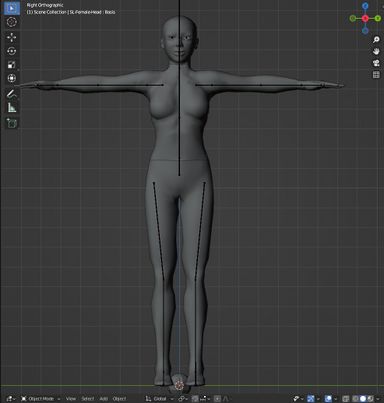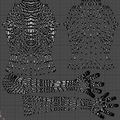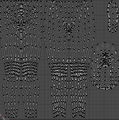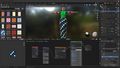« Exercices du tutoriel Animesh » : différence entre les versions
Aucun résumé des modifications |
Aucun résumé des modifications |
||
| (8 versions intermédiaires par le même utilisateur non affichées) | |||
| Ligne 1 : | Ligne 1 : | ||
[[Ce_que_je_sais_sur_les_animeshes|Retour au tutoriel]] | |||
{{Modèle:Tuto pratique| Placez l'avatar comme sur l'image|Essayez de placer Ruth comme sur l'image, en vous aidant des informations que je viens de vous donner. | {{Modèle:Tuto pratique| Placez l'avatar comme sur l'image|Essayez de placer Ruth comme sur l'image, en vous aidant des informations que je viens de vous donner. | ||
| Ligne 17 : | Ligne 19 : | ||
</gallery> | </gallery> | ||
}} | }} | ||
{{Modèle:Tuto pratique| Appliquer les matériaux du bas du corps|Essayez de créer les 5 matériaux du bas du corps de Ruth. Ensuite, découpez le maillage du bassin, des cuisses, des genoux , des mollets et des pieds et appliquez les matériaux comme pour le haut du corps.|Solution |Voir sur l'image comment le bas du corps de Ruth peut se découper. | |||
<gallery> | |||
Fichier:Animesh tuto OSWIKI capture blender 0036 Bas corps materiel 1.jpg | Maillage du bassin | |||
Fichier:Animesh tuto OSWIKI capture blender 0037 Bas corps materiel 2.jpg | Maillage des cuisses | |||
Fichier:Animesh tuto OSWIKI capture blender 0038 Bas corps materiel 3.jpg | Maillage des genoux | |||
Fichier:Animesh tuto OSWIKI capture blender 0039 Bas corps materiel 4.jpg | Maillage des pieds et des mollets | |||
Fichier:Animesh tuto OSWIKI capture blender 0040 corps entier materiel.jpg| Matériaux du corps de Ruth | |||
</gallery> | |||
}} | |||
{{Modèle:Tuto pratique| Attribuer une texture à un matériel|Appliquez une texture sur le visage de Ruth, comme nous l'avons fait pour les yeux.| Information |* Vous pouvez utiliser la texture de la tête d'une skin que vous avez ou télécharger celle qui est affichée ci-dessous. Vous pourrez aussi appliquer la même texture pour les dents. Que remarquez-vous ? | |||
<gallery> | |||
Fichier:Texture-visage.png|Texture de la tête et des dents | |||
Fichier:Animesh tuto OSWIKI capture blender 0053 Editeur shader Texture tete.jpg | Visage de Ruth texturé. | |||
</gallery> | |||
}} | |||
{{Modèle:Tuto pratique| Lier l'objet tête à l'objet corps de l'avatar Ruth |Nous avons vu comment fusionner le haut et le bas du corps de Ruth. Utilisez la même technique pour fusionner son corps et sa tête.| Solution |* Les images ci-dessous décrivent les étapes qu'il faut suivre pour arriver au résultat attendu. | |||
<gallery> | |||
Fichier:Animesh tuto OSWIKI capture blender 0062 Fusion Corps Tete 001.jpg|1. Sélection | |||
Fichier:Animesh tuto OSWIKI capture blender 0063 Fusion Corps Tete 002.jpg|2. Joindre CTRL + J | |||
Fichier:Animesh tuto OSWIKI capture blender 0064 Fusion Corps Tete 003.jpg|3. Fusionner les vertices | |||
Fichier:Animesh tuto OSWIKI capture blender 0065 Fusion Corps Tete 004.jpg|4. Test skinning | |||
</gallery> | |||
}} | |||
{{Modèle:Tuto pratique| Attribuer une texture à un matériel|Appliquez une texture sur la jupe de Ruth, comme nous l'avons fait pour les yeux.| Informations complémentaires |* Testez plusieurs imprimés. | |||
* Faites glisser les textures de vos dossiers dans l'éditeur Shader. Le noeud de la texture se crée automatiquement. | |||
* Vous pouvez ajouter des noeuds Mapping (Add/Vector/Mapping) et Texture Coordonnate (Add/Input/Texture Coordonate) pour changer la taille des matifs, les déplacer ou les faire pivoter. Afficher l'image en grand pour voir comment relier les noeuds. | |||
<gallery> | |||
Fichier:Animesh tuto OSWIKI capture blender 0073 texture Jupe 001.jpg | |||
</gallery> | |||
}} | |||
[[Ce_que_je_sais_sur_les_animeshes|Retour au tutoriel]] | |||
[[Catégorie:Tutoriels]] | [[Catégorie:Tutoriels]] | ||
Version actuelle datée du 29 avril 2022 à 07:07
🔎 Pratique : Placez l'avatar comme sur l'image
Exercice :
Essayez de placer Ruth comme sur l'image, en vous aidant des informations que je viens de vous donner.
Solution :
- Sélectionnez la vue à l'aide de la souris en cliquant à l'intérieur de l'éditeur 3D
- Num 3 du pavé numérique
- Zoom avec la molette de la souris
- Centrer l'avatar en pressant sur la molette et la touche SHIFT puis en déplaçant la souris.
🔎 Pratique : mode édition
Exercice :
Testez la sélection et les déplacements des points, des bords et des faces en mode édition.
Attention :
- Assurez-vous d'avoir fait une sauvegarde de votre fichier. 🙂
- Avez-vous pensé aux touches G, S et R ?
🔎 Pratique : Les autres UVMap
Exercice :
Essayez d'afficher les UVMap du haut et du bas du corps de Ruth
Solution :
Voici les UVMap du haut et du bas du corps de l'avatar :
🔎 Pratique : Appliquer les matériaux du bas du corps
Exercice :
Essayez de créer les 5 matériaux du bas du corps de Ruth. Ensuite, découpez le maillage du bassin, des cuisses, des genoux , des mollets et des pieds et appliquez les matériaux comme pour le haut du corps.
Solution :
Voir sur l'image comment le bas du corps de Ruth peut se découper.
🔎 Pratique : Attribuer une texture à un matériel
Exercice :
Appliquez une texture sur le visage de Ruth, comme nous l'avons fait pour les yeux.
Information :
- Vous pouvez utiliser la texture de la tête d'une skin que vous avez ou télécharger celle qui est affichée ci-dessous. Vous pourrez aussi appliquer la même texture pour les dents. Que remarquez-vous ?
🔎 Pratique : Lier l'objet tête à l'objet corps de l'avatar Ruth
Exercice :
Nous avons vu comment fusionner le haut et le bas du corps de Ruth. Utilisez la même technique pour fusionner son corps et sa tête.
Solution :
- Les images ci-dessous décrivent les étapes qu'il faut suivre pour arriver au résultat attendu.
🔎 Pratique : Attribuer une texture à un matériel
Exercice :
Appliquez une texture sur la jupe de Ruth, comme nous l'avons fait pour les yeux.
Informations complémentaires :
- Testez plusieurs imprimés.
- Faites glisser les textures de vos dossiers dans l'éditeur Shader. Le noeud de la texture se crée automatiquement.
- Vous pouvez ajouter des noeuds Mapping (Add/Vector/Mapping) et Texture Coordonnate (Add/Input/Texture Coordonate) pour changer la taille des matifs, les déplacer ou les faire pivoter. Afficher l'image en grand pour voir comment relier les noeuds.